Jautājums
Problēma: kā pārvaldīt savus privātuma iestatījumus pakalpojumā Facebook?
Mani uztrauc tas, ka cilvēki, kurus es personīgi nepazīstu, var redzēt manus ierakstus un attēlus ar mani Facebook. Kā es varu padarīt šo informāciju redzamu tikai manu draugu lokam?
Atrisināta atbilde
Facebook spēlē nozīmīgu lomu mūsu personīgajā un profesionālajā dzīvē. Var būt grūti atrast līdzsvaru starp šiem diviem dzīves aspektiem. Turklāt noziedznieki pastāvīgi meklē konkrētu informāciju, ko lietotāji ievieto par sevi, lai veiktu kibernoziegumu vai reālu noziegumu. Tādējādi sociālo mediju lietotprasme ir ļoti svarīga, lai aizsargātu jūsu personīgo dzīvi, reputāciju, veidotu savu tēlu vai karjeru. Tomēr Facebook vēlas, lai tā lietotāji būtu sabiedriski un dalītos ar katru mūsu dzīves detaļu ar pēc iespējas vairāk cilvēku; tas var radīt nepatīkamas sekas. Lai kontrolētu savu kontu un slēptu savu personisko informāciju no svešiniekiem, jums vajadzētu pārvaldīt Facebook konfidencialitātes iestatījumus. Populārākais sociālais tīkls ļauj ziņu padarīt ne tikai publisku, bet pieejamu draugiem, grāmatvežiem, kolēģiem, skolas draugiem un jebkurai citai konkrētu cilvēku grupai. Tas arī ļauj viegli atrisināt kaitinošāko problēmu, ar kuru lielākā daļa lietotāju ir saskārušies vismaz vienu reizi – atzīmētos ierakstus un attēlus. Facebook ļauj lietotājiem iespējot funkciju “apstiprināt atzīmi”, pirms saturs tiek ievietots jūsu laika skalā.
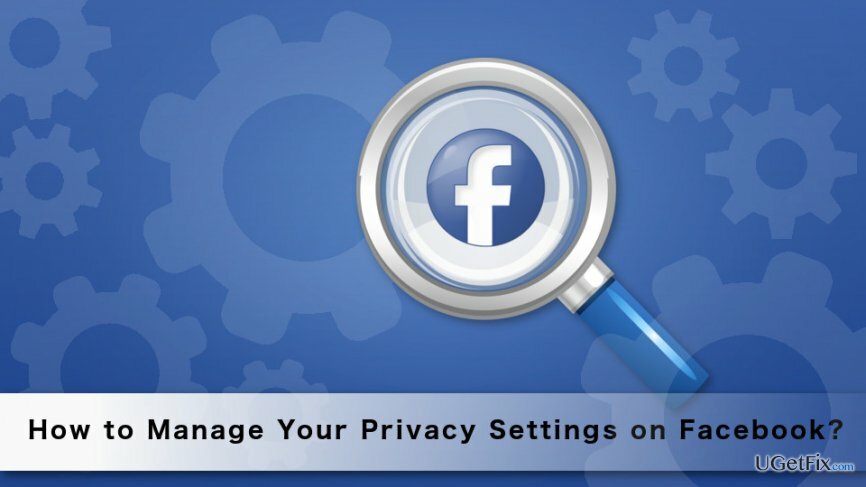
Privātuma iestatījumu pārvaldība pakalpojumā Facebook
Lai atjaunotu datora maksimālo veiktspēju, jums ir jāiegādājas licencēta versija Reimage Reimage remonta programmatūra.
Mūsu komanda ir sagatavojusi piecus galvenos padomus, kā pārvaldīt savus privātuma iestatījumus pakalpojumā Facebook. Tomēr, pārlūkojot iestatījumus, jūs atradīsit daudzas citas iespējas un funkcijas. Tāpēc nevajadzētu arī tos ignorēt un izvēlēties sev piemērotāko.
1. Mainiet savienojuma veidu pakalpojumā Facebook
Varat izlemt, kas var jūs atrast pakalpojumā Facebook, izmantojot jūsu vārdu, e-pastu vai tālruņa numuru:
1. Dodieties uz Facebook Iestatījumi -> Privātums Tab.
2. Kad iekšā Konfidencialitātes iestatījumi un rīki sadaļā atrodiet sadaļu “Kas var mani uzmeklēt?” opciju.
3. Izvēlieties vienu no piedāvātajām opcijām: “Visi”, “Draugu draugi” un “Draugi”.
Piezīme.Ja izvēlaties “Visi”, ikviens Facebook lietotājs, kurš zina jūsu tālruņa numuru vai e-pasta adresi, var jūs atrast pakalpojumā Facebook.
Šeit varat arī izlemt, vai vēlaties, lai meklētājprogramma izveidotu saites uz jūsu profilu. Ja nevēlaties, lai jūsu Facebook konts tiktu rādīts Google meklēšanas rezultātu augšdaļā, izvēlieties opciju “Nē”.
Vēl vairāk, iekšā Konfidencialitātes iestatījumi un rīki sadaļā varat arī izlemt, kurš var jums nosūtīt draudzības pieprasījumu. Pašlaik Facebook ļauj izvēlēties no divām iespējām: “Visi” un “Draugu draugi”. Ja vēlaties izvairīties no draudzības lūgumiem no pilnīgi svešiem cilvēkiem, jums vajadzētu izvēlēties pēdējo iespēju.
Piezīme.Nekad nevajadzētu pievienot savam draugu sarakstam nezināmus cilvēkus, lai pasargātu sevi no blēžiem un noziedzniekiem.
2. Mainiet savu ziņu konfidencialitāti
Veidojot jaunu statusa atjauninājumu, publicējot attēlus, videoklipus, saites vai citu saturu, varat izlemt, kādai auditorijai tas būs redzams:
1. Atvērt Izveidojiet ziņu kaste.
2. Ierakstiet savu statusa atjauninājumu, pievienojiet attēlu, video utt.
3. Labajā apakšējā stūrī redzēsit nolaižamo izvēlni. Noklikšķiniet uz tā un izvēlieties savu auditoriju. Facebook ļauj atlasīt opcijas “Publiski”, “Draugi”, “Konkrēti draugi” vai “Draugi, izņemot…” un “Tikai es”. Neaizmirstiet, ka opcija “Publisks” ļauj visiem Facebook lietotājiem, kas nāk pie jūsu profila, redzēt jūsu ziņu.
4. Kad esat izvēlējies auditoriju, noklikšķiniet uz pogas “Publicēt”.
Piezīme. Varat izveidot draugu sarakstus un padarīt ziņu izlikšanu vienkāršāku un ērtāku.
3. Ierobežojiet iepriekšējo ziņu auditoriju
Facebook ļauj padarīt jūsu publiskās ziņas privātas vai pieejamas tikai jūsu draugiem, pat ja tās tika publicētas pirms pieciem gadiem. Tādējādi tā ir lieliska iespēja pārliecināties, ka jūsu potenciālais darbinieks skolas gados neredzēs jūsu attēlus mežonīgajā ballītē:
1. Iet uz Iestatījumi -> Privātums cilne.
2. Iekš Konfidencialitātes iestatījumi un rīki cilnes sadaļā “Kas var redzēt manus datus” jūs atradīsiet “Ierobežot auditoriju ziņām, kuras esat kopīgojis ar draugu draugiem vai publiski?” opciju.
3. Noklikšķiniet uz opcijas "Ierobežot iepriekšējos ierakstus".
4. Jūs saņemsit brīdinājuma ziņojumu. Noklikšķiniet uz “Ierobežot vecās ziņas”.
5. Parādītajā lodziņā jānoklikšķina uz pogas “Apstiprināt”, lai turpinātu.
Piezīme. Katras ziņas konfidencialitāti varat mainīt manuāli, savā profilā izmantojot pogu Skatīt darbību žurnālu.
4. Pārbaudiet laika skalas un marķēšanas iestatījumus
Atrodot sevi kompromitējošā attēlā vai pamanot kāda ziņu savā laika skalā, tas var būt nepatīkams pārsteigums. Tomēr jūs varat izvairīties no šādām situācijām, iespējojot/atspējojot dažas funkcijas. Atvērt Iestatījumi un dodieties uz Laika skala un marķēšana sadaļā. Šeit jums būs trīs funkciju bloki, kuros varat izvēlēties, kas var izlikt ziņas jūsu laika skalā, kas var skatīt lietas jūsu laika skalā un pārvaldīt atzīmes.
Piezīme. Mēs iesakām iespējot funkciju Pārskatīšanas ziņas. Ja šī funkcija ir iespējota, ziņas un attēli tiks rādīti jūsu laika skalā tikai tad, ja tos apstiprināsit:
- Izvēlieties "Iespējots" blakus jautājumam "Pārskatīt ziņas, kurās draugi jūs atzīmē, pirms tās parādās jūsu laika skalā?"
- Izvēlieties "Iespējots" blakus jautājumam "Pārskatīt atzīmes, ko cilvēki pievieno jūsu ziņām, pirms atzīmes tiek parādītas Facebook?"
5. Iespējot/atspējot tālāk norādīto funkciju
Facebook ļauj iegūt gan draugus, gan sekotājus. Sekotāji ir cilvēki, kuri nav pievienoti jūsu draugu sarakstam, taču var redzēt jūsu publiskās ziņas savā ziņu plūsmā, tiklīdz tās publicējat. Ja jūs neinteresē veidot savu tiešsaistes auditoriju, kļūt par ietekmētāju vai publisku personu, šī funkcija ir jāatspējo, lai izvairītos no svešiniekiem, kas seko jūsu dzīves detaļām.
Lai iespējotu/atspējotu sekotājus, veiciet šīs darbības:
1 Dodieties uz Iestatījumi -> Publiskas ziņas.
2. Blakus sadaļai “Kas var man sekot” noklikšķiniet uz nolaižamās izvēlnes.
3. Izvēloties opciju “Publiski”, visi Facebook lietotāji var kļūt par jūsu sekotājiem un redzēt jūsu publiskās ziņas. Izvēloties “Draugi”, jūsu ziņas būs pieejamas tikai jūsu draugu sarakstam.
Facebook vienmēr atjaunina savas funkcijas un iestatījumus. Tādējādi ik pa laikam ir jāpārbauda, vai nekas nav mainījies vai nav pievienotas jaunas funkcijas. Uzraudzība palīdz izvairīties no problēmām, kas saistītas ar privātumu, un aizsargā jūsu tiešsaistes dzīvi no svešiniekiem. Turklāt jūs vienmēr varat uzzināt, kā jūsu laika skala izskatās citiem cilvēkiem, veicot tālāk norādītās darbības.
1. Iet uz Iestatījumi -> Laika skala un marķēšana.
2. Atrodiet “Pārskatīt, ko citi cilvēki redz jūsu laika skalā”. Noklikšķiniet uz saites "Skatīt kā".
3. Noklikšķiniet uz saites "Skatīt kā".
4. Jūs tiksit novirzīts uz jūsu laika skalu, kur uznirstošais ziņojums informēs, kā izskatās jūsu profils Publisks. Varat arī izvēlēties opciju Skatīt kā konkrētu personu un pārliecināties, ka šī persona redz tikai to, ko vēlaties redzēt.
Optimizējiet savu sistēmu un padariet to efektīvāku
Optimizējiet savu sistēmu tūlīt! Ja nevēlaties pārbaudīt datoru manuāli un mēģināt atrast problēmas, kas to palēnina, varat izmantot tālāk norādīto optimizācijas programmatūru. Visus šos risinājumus ir pārbaudījusi ugetfix.com komanda, lai pārliecinātos, ka tie palīdz uzlabot sistēmu. Lai optimizētu datoru tikai ar vienu klikšķi, atlasiet vienu no šiem rīkiem:
Piedāvājums
dari to tagad!
Lejupielādētdatora optimizētājsLaime
Garantija
dari to tagad!
Lejupielādētdatora optimizētājsLaime
Garantija
Ja neesat apmierināts ar Reimage un domājat, ka tas neizdevās uzlabot jūsu datoru, droši sazinieties ar mums! Lūdzu, sniedziet mums visu ar jūsu problēmu saistīto informāciju.
Šajā patentētajā labošanas procesā tiek izmantota 25 miljonu komponentu datubāze, kas var aizstāt jebkuru bojātu vai trūkstošu failu lietotāja datorā.
Lai labotu bojātu sistēmu, jums ir jāiegādājas licencēta versija Reimage ļaunprātīgas programmatūras noņemšanas rīks.

VPN ir ļoti svarīgs, kad runa ir par lietotāja privātums. Tiešsaistes izsekotājus, piemēram, sīkfailus, var izmantot ne tikai sociālo mediju platformas un citas vietnes, bet arī jūsu interneta pakalpojumu sniedzējs un valdība. Pat ja izmantojat visdrošākos iestatījumus, izmantojot tīmekļa pārlūkprogrammu, jūs joprojām varat izsekot, izmantojot programmas, kas ir savienotas ar internetu. Turklāt uz privātumu vērstas pārlūkprogrammas, piemēram, Tor, nav optimāla izvēle samazināta savienojuma ātruma dēļ. Labākais risinājums jūsu privātumam ir Privāta piekļuve internetam - esiet anonīms un drošs tiešsaistē.
Datu atkopšanas programmatūra ir viena no iespējām, kas varētu jums palīdzēt atgūt savus failus. Dzēšot failu, tas nepazūd — tas paliek jūsu sistēmā tik ilgi, kamēr tam netiek ierakstīti jauni dati. Data Recovery Pro ir atkopšanas programmatūra, kas meklē jūsu cietajā diskā izdzēsto failu darba kopijas. Izmantojot šo rīku, varat novērst vērtīgu dokumentu, skolas darbu, personīgo attēlu un citu svarīgu failu zudumu.